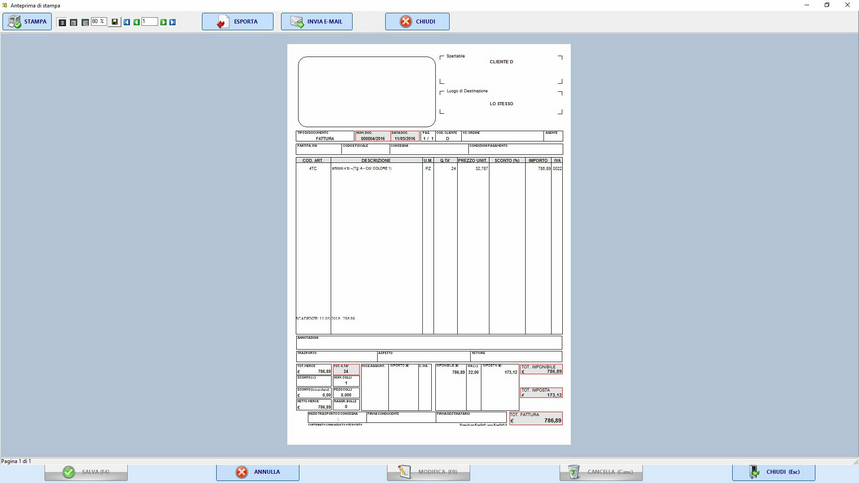Percorso di Menu: GESTIONE MAGAZZINO - SCARICO DA VENDITA MERCE:
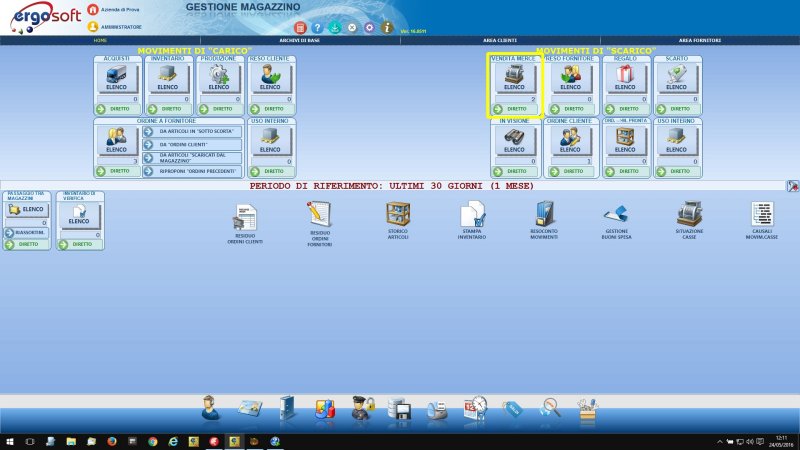
Con Scarico da Vendita merce, ErgoSoft Gestionale consente la vendita degli articoli ai clienti e contemporaneamente permette di scaricarli dal magazzino.
Lo scarico tramite vendita merce può essere associato o meno ad un documento specifico (Fattura, PreFattura, DDT, Buono di consegna, Ricevuta Fiscale, Nota di Vendita).
La schermata di immissione dati è la seguente:
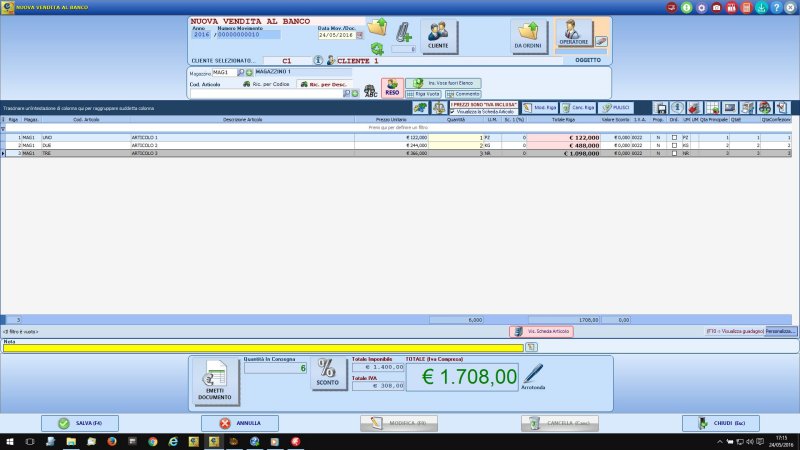
Occorre anzitutto specificare il Cliente richiamando la tabella dei dati con F5 oppure tramite il pulsante dettaglio  . E' possibile associare il movimento di Vendita Merce al Tipo di Documento tramite
. E' possibile associare il movimento di Vendita Merce al Tipo di Documento tramite 
Selezionare il Codice dell'Articolo che si vuole caricare:
| • | Se l'articolo è stato anagrafato è possibile richiamarlo con: il pulsante F5, tramite il pulsante dettaglio nell'apposita casella |
| • | Se l'articolo non è mai stato anagrafato lo potete inserire immediatamente richiamando la Scheda Articoli con il pulsante F8 o tramite il pulsante |
Confermando con il tasto INVIO si attiverà la schermata di DETTAGLI ARTICOLO.
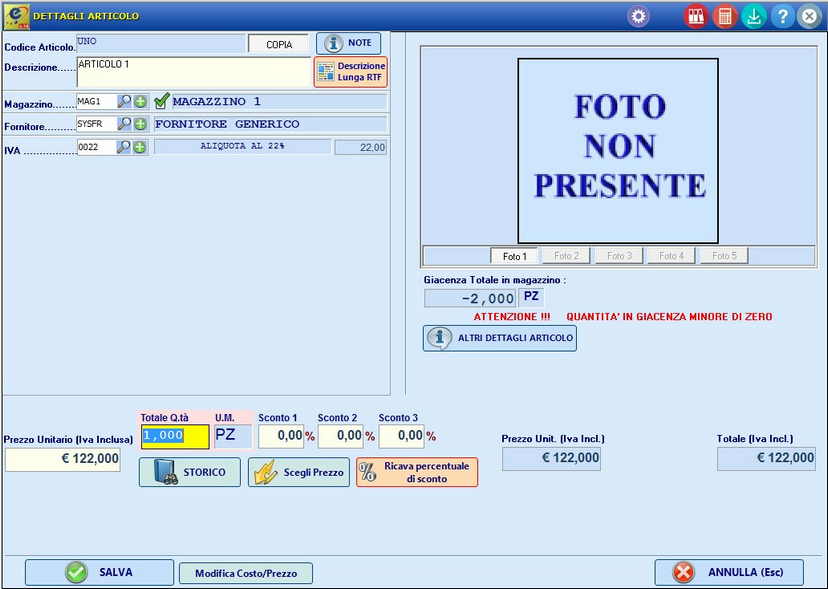
da dove si potrà indicare la quantità dell'articolo che si sta scaricando e se necessario modificare il prezzo.
Confermando con il pulsante ![]() o con il tasto F4 l'articolo sarà inserito nella griglia del movimento di vendita.
o con il tasto F4 l'articolo sarà inserito nella griglia del movimento di vendita.
Se si è scelto di emettere un documento, premendo il tasto  , si avvierà la scheda di emissione del documento prescelto:
, si avvierà la scheda di emissione del documento prescelto:
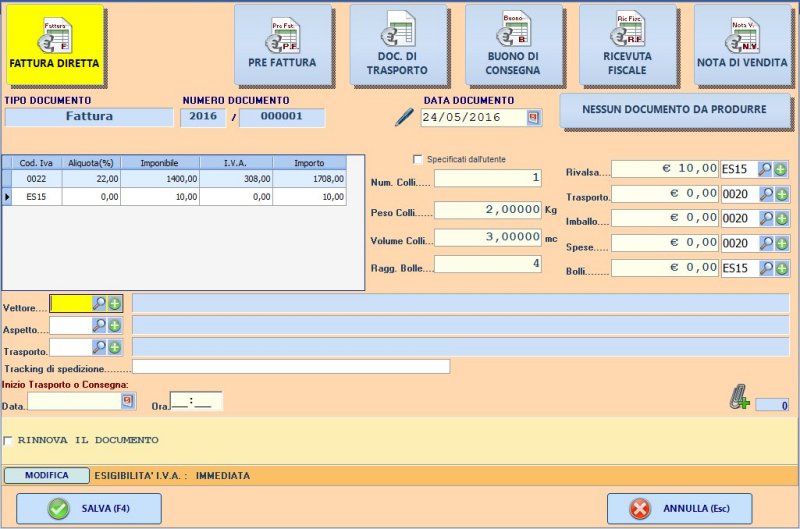
Il numero del documento viene indicato automanticamente, ma è sempre possibile modificarlo.
Per chiudere il movimento di vendita, basta cliccare sul tasto ![]() o F4.
o F4.
Se il pagamento associato al cliente è Immediato, si attiverà la schermata per il pagamento immediato, dove sarà possibile stabilire la modalità di pagamento (Contante, Bonifico, Carta di credito...), avendo la
possibilità, se necessario di utilizzare diverse modalità di pagamento della cifra finale.
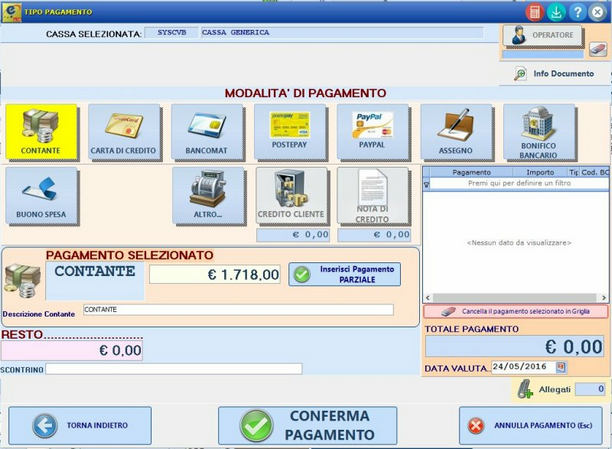
Se invece il cliente ha associata una modalità di pagamento rateale, si attiverà la finestra che automaticamente suddividerà il pagamento nel numero di rate prestabilite.
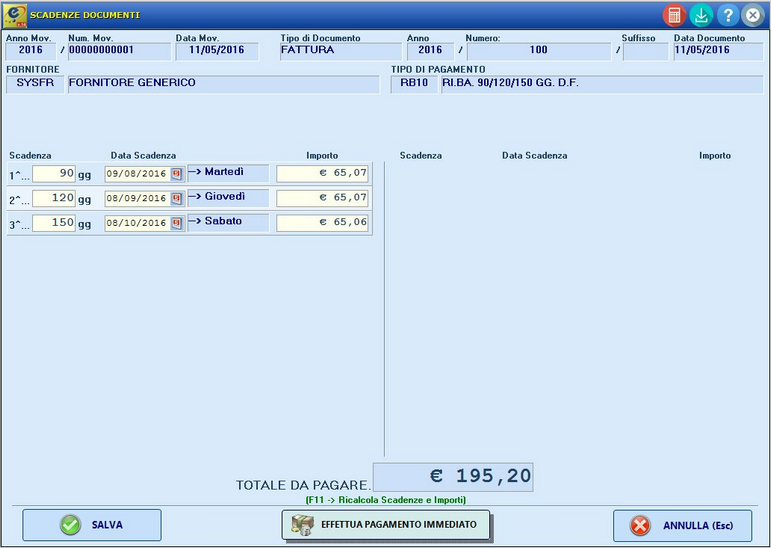
Completata la procedura si salverà con ![]() o F4.
o F4.
Subito dopo il salvataggio del movimento/documento è possibile visualizzare in anteprima di stampa il documento appena emesso.